Kung ang mga balanse dili motakdo sa pipila ka produkto, una sa "nomenclature" pilia kini gamit ang pag-klik sa mouse.

Dayon gikan sa ibabaw sa listahan sa internal nga mga taho, pilia ang sugo "Produkto sa Card" .
Sa bintana nga makita, ipiho ang mga parameter alang sa paghimo og usa ka report ug i-klik ang ' Report ' nga buton.
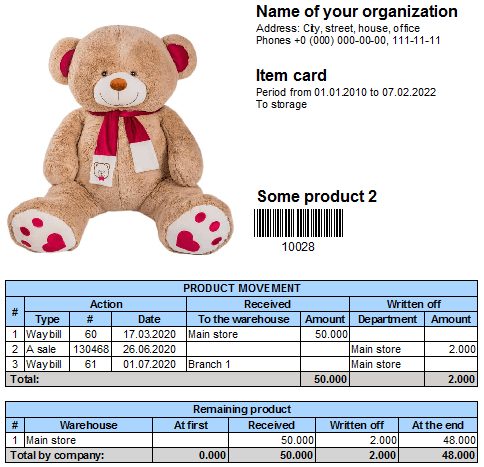
Sa ubos nga lamesa sa namugna nga report, imong makita kung asa nga mga departamento adunay produkto.
Ang ibabaw nga lamesa sa report nagpakita sa tanang lihok sa pinili nga butang.
Ang ' Type ' nga kolum nagpaila sa matang sa operasyon. Ang mga butang mahimong moabut sumala sa "overhead" o mahimong "gibaligya" . Sunod diha-diha dayon moabut ang mga kolum nga adunay usa ka talagsaon nga code ug petsa sa transaksyon, aron dali nimo makit -an ang piho nga invoice kung kini nahimo nga ang sayup nga kantidad gi-kredito sa tiggamit.
Ang dugang nga mga seksyon nga ' Nadawat ' ug ' Gisulat ' mahimong mapuno o walay sulod.
Sa una nga operasyon, ang resibo lamang ang napuno - kini nagpasabut nga ang mga butang nakaabut sa organisasyon.
Ang ikaduha nga operasyon adunay usa ka resibo ug usa ka write-off, nga nagpasabut nga ang mga butang gibalhin gikan sa usa ka departamento ngadto sa lain.
Ang ikatulo nga operasyon adunay usa lamang ka write-off - kini nagpasabot nga ang mga butang gibaligya na.
Pinaagi sa pagtandi sa aktuwal nga datos sa niini nga paagi sa kung unsa ang gilakip sa programa, dali nga makit-an ang mga kalainan ug dili tukma tungod sa hinungdan sa tawo ug gitul-id kini.
![]() Kung adunay daghang mga kalainan, mahimo kang mag- imbentaryo .
Kung adunay daghang mga kalainan, mahimo kang mag- imbentaryo .
Tan-awa sa ubos para sa ubang makatabang nga mga topiko:
![]()
Universal Accounting System
2010 - 2024